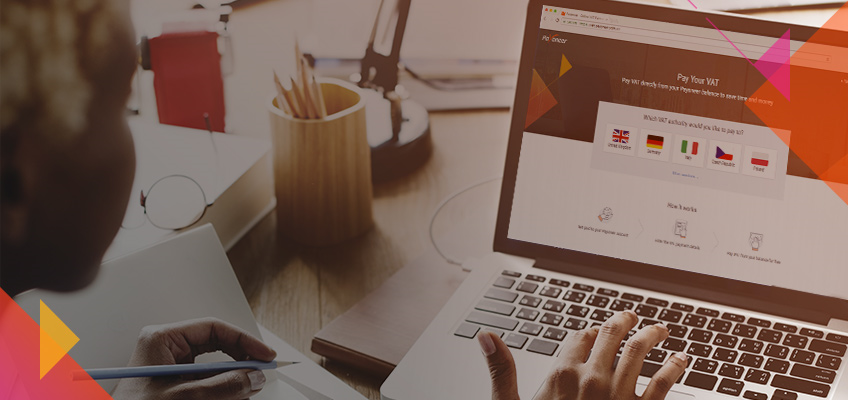
Швидко та без комісій: оплата ПДВ з балансу Payoneer
Примітка редактора: вихідний пост був оновлений 29.09.21
Якщо ви транскордонний продавець, який продає товари покупцям у ЄС та Великобританії, то, ймовірно, чули про підвищену увагу щодо сплати ПДВ іноземними продавцями Amazon . Продавці, які досягають певного порогу продажів на цих ринках, мають ризик заборгувати податок на додану вартість (ПДВ) місцевим європейським урядам.
Але тепер, завдяки Payoneer, погашення зобов’язань з ПДВ європейським органам влади не викликатимуть труднощів. Починаючи з грудня 2017 року, клієнти Payoneer можуть сплачувати ПДВ безпосередньо зі свого акаунта без комісії за переказ!
Як сплати ПДВ зі свого акаунта Payoneer? Пропонуємо вам покрокову інструкцію.
Сплатіть ПДВ напряму, натиснувши тут, або увійдіть у свій акаунт Payoneer. Аби сплатити з акаунта:
- Увійдіть у свій акаунт Payoneer. На вкладці “Оплатити” виберіть “Сплатити ПДВ”.
- На вкладці “Оплатити” виберіть “Сплатити ПДВ”.
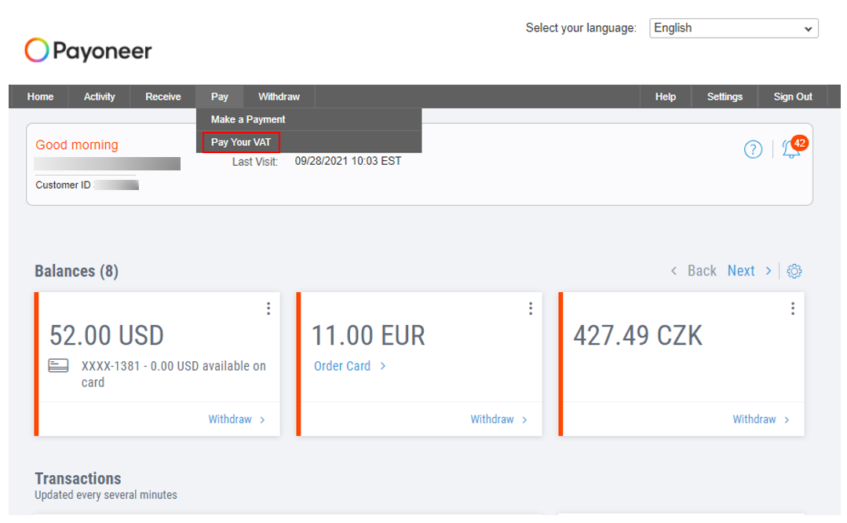
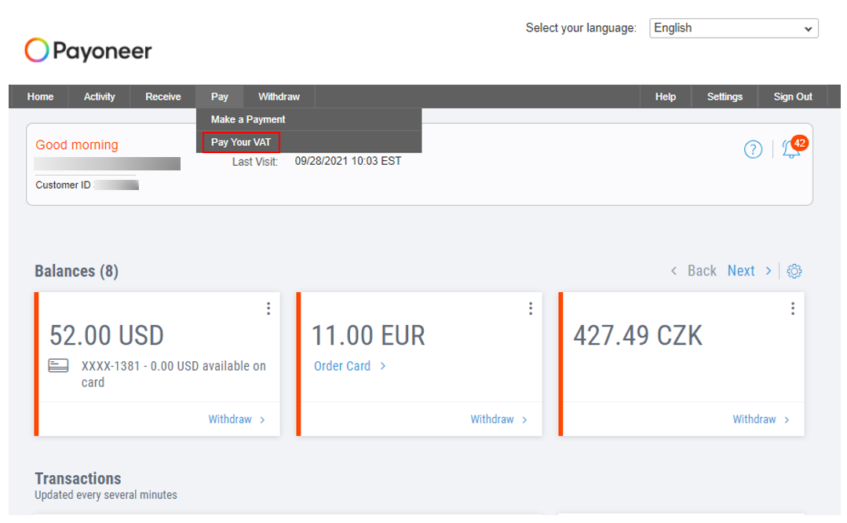
- Ви будете перенаправлені на платформу сплати ПДВ. Виберіть країну органу ПДВ, якому ви хочете сплатити.
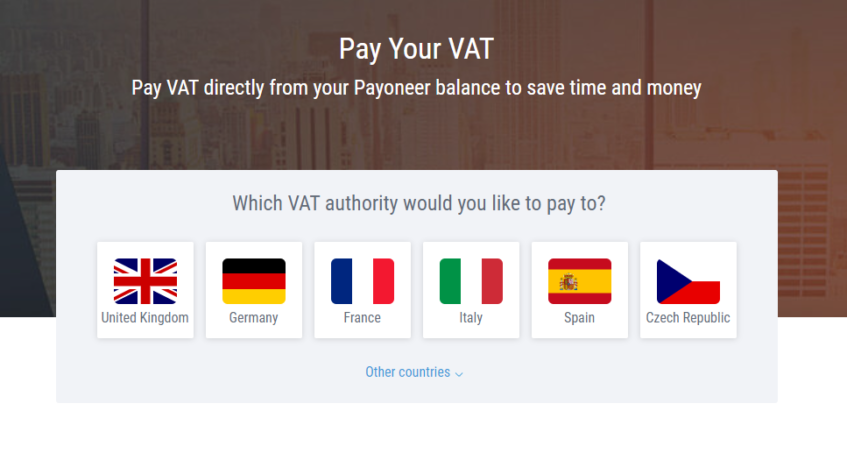
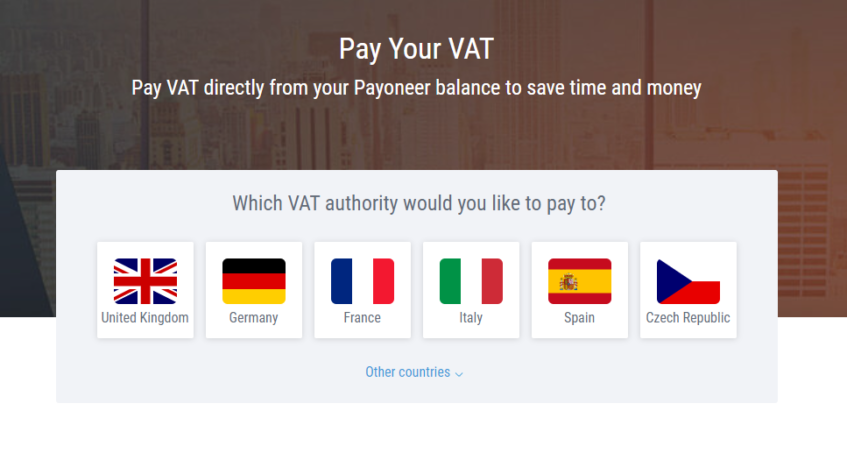
Не бачите потрібну країну? Натисніть “Інші країни” та знайдіть потрібну країну. Можливо, сплата ПДВ для потрібної країни ще не підтримується.
- Далі вам буде запропоновано підключити свій акаунт Payoneer. Введіть ім’я користувача та пароль акаунта Payoneer, щоб продовжити.
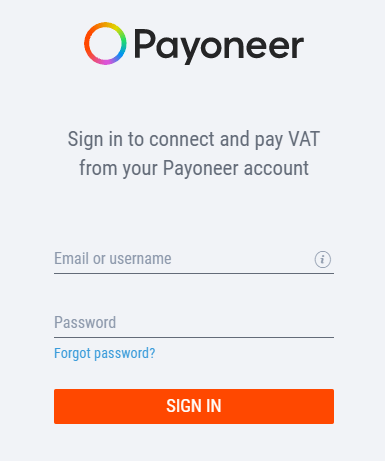
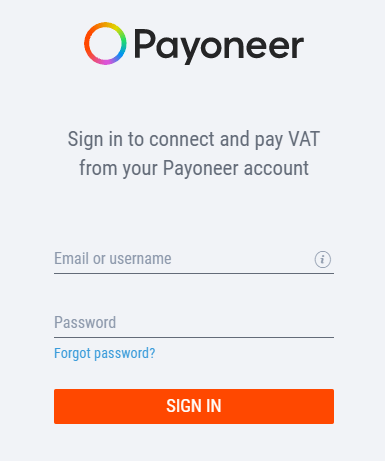
- Введіть суму, яку ви хочете сплатити як ПДВ. Нижче відобразиться ваш доступний баланс у валюті Payoneer.


6.Введіть свій реєстраційний номер платника ПДВ. Якщо ви не впевнені, де це знайти, натисніть Де це знайти?
* Якщо ви здійснюєте оплату у Великобританії, Payoneer автоматично надасть вам дані банківського рахунку органу ПДВ. Цей акаунт може відрізнятися від номера рахунку, який вам знайомий, оскільки це рахунок зборів HMRC для внутрішніх банківських переказів, а не міжнародних (докладніше читайте тут).
** Якщо ви здійснюєте оплату в іншій країні (не у Великобританії), вам потрібно буде вказати номер рахунку (IBAN) для державного рахунку для збору в цій країні. Після того, як ви заповните IBAN, ідентифікаційний код банку (BIC) і назва рахунку завантажуються автоматично.
Ось приклад платежу до німецьких податкових органів:
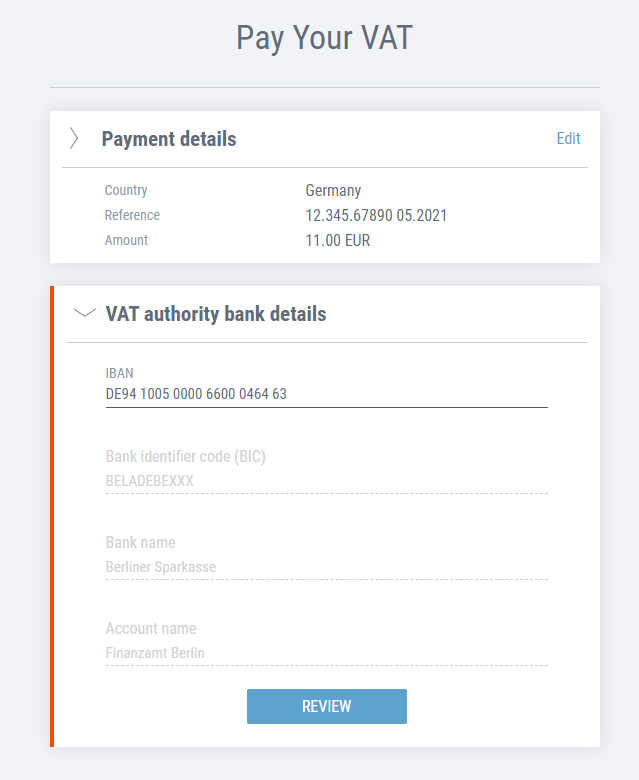
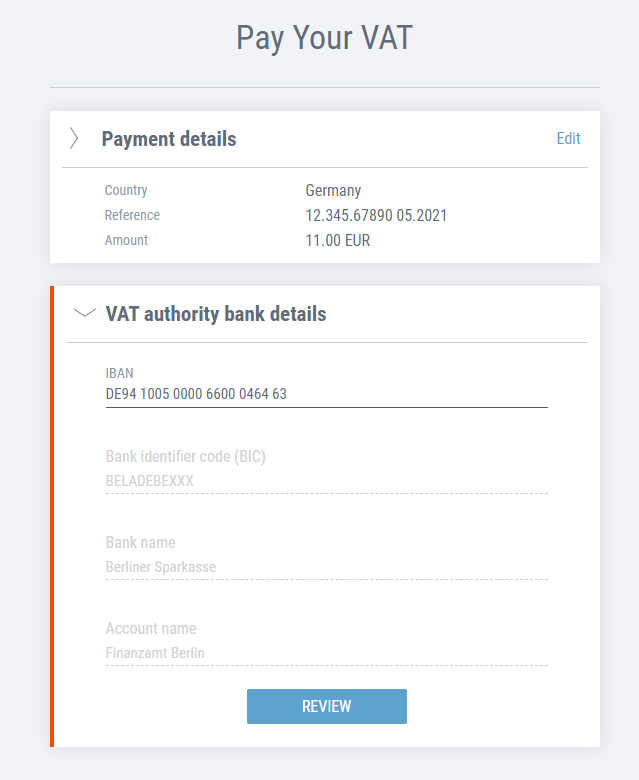
Після введення IBAN решта даних буде заповнена автоматично.
- Після завершення натисніть кнопку “Переглянути”.
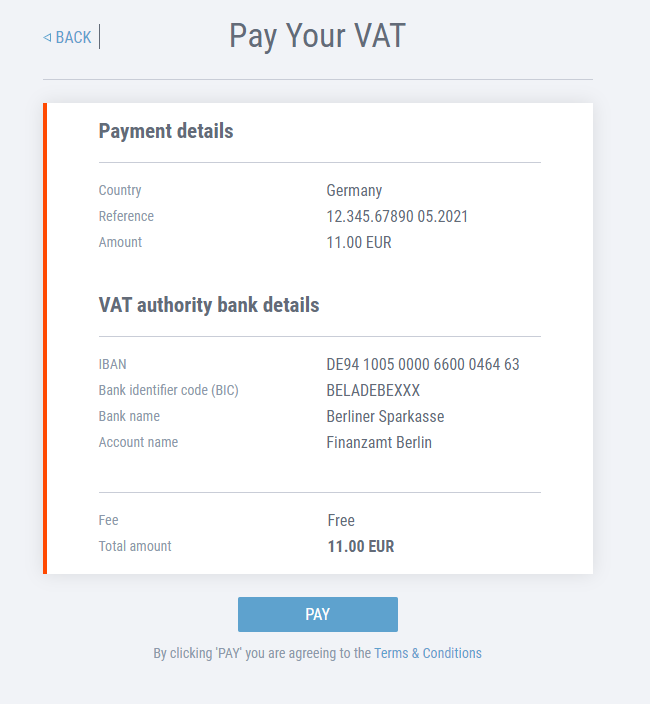
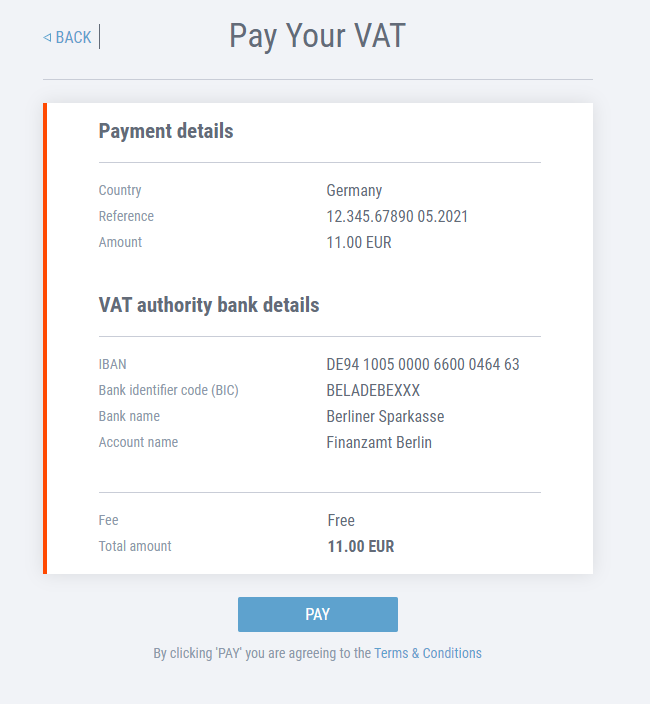
- Перевірте реквізити сплати ПДВ, перш ніж надсилати оплату.
- Після того, як ви переглянули реквізити, натисніть кнопку “Сплатити”, якщо все добре.
- Ось і все! Ви побачите цей екран авторизації. Завантажте або роздрукуйте підтвердження сплати ПДВ для ваших записів.


Маєте запитання?
Перейдіть до нашого розділу FAQ щодо ПДВ або зв’яжіться зі службою підтримки клієнтів.




